Configurações
Manutenção
Reiniciando todas as configurações do Assinador
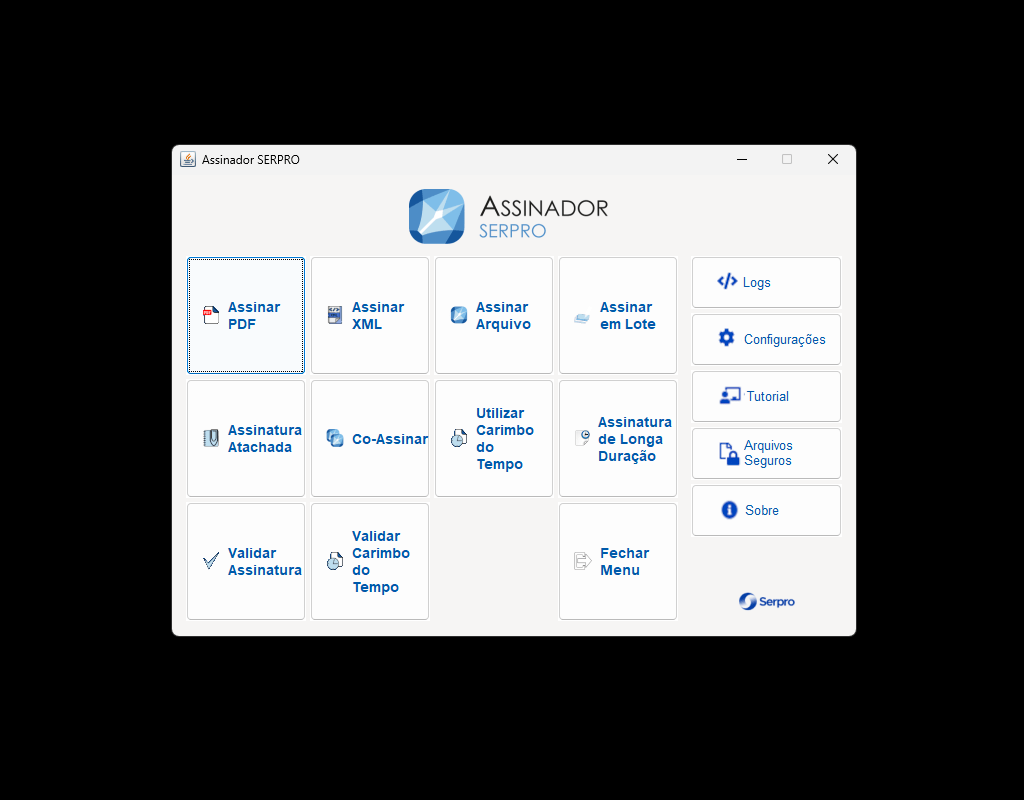
Utilize essa opção somente se for indicada pelo suporte técnico, pois perderá todas configurações e autorizações de navegadores que foram feitas até o momento.
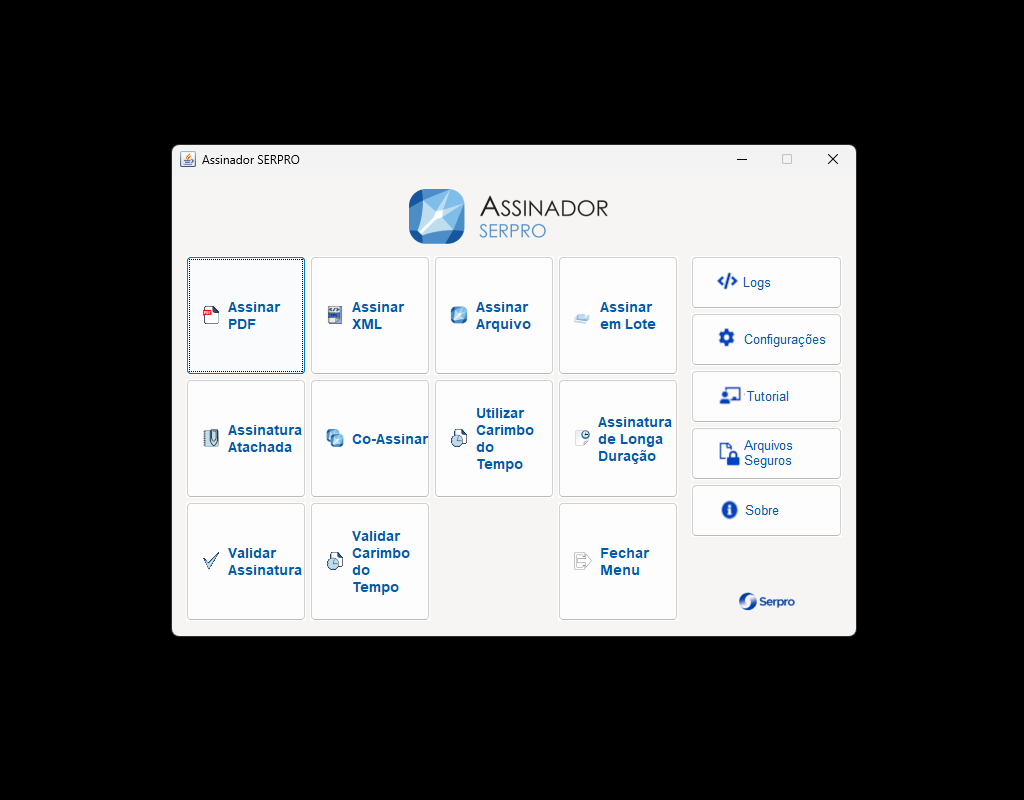
Localize e
clique no item:Configurações
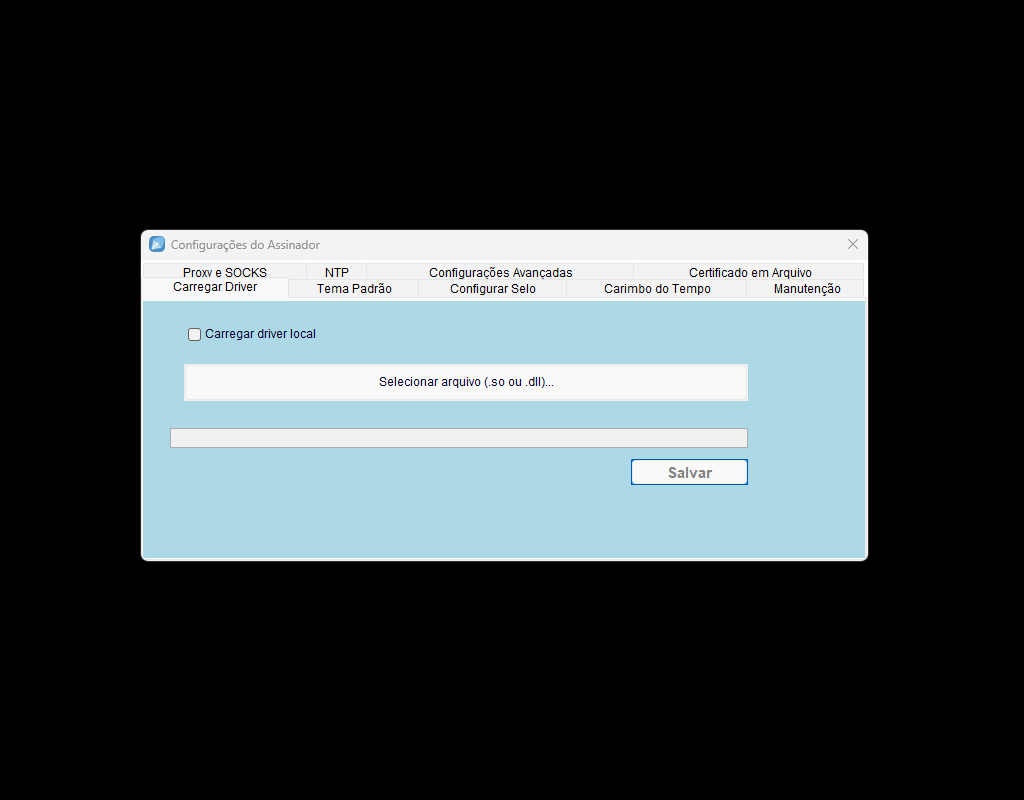
Na tela de configurações do Assinador
clique na aba: Manutenção
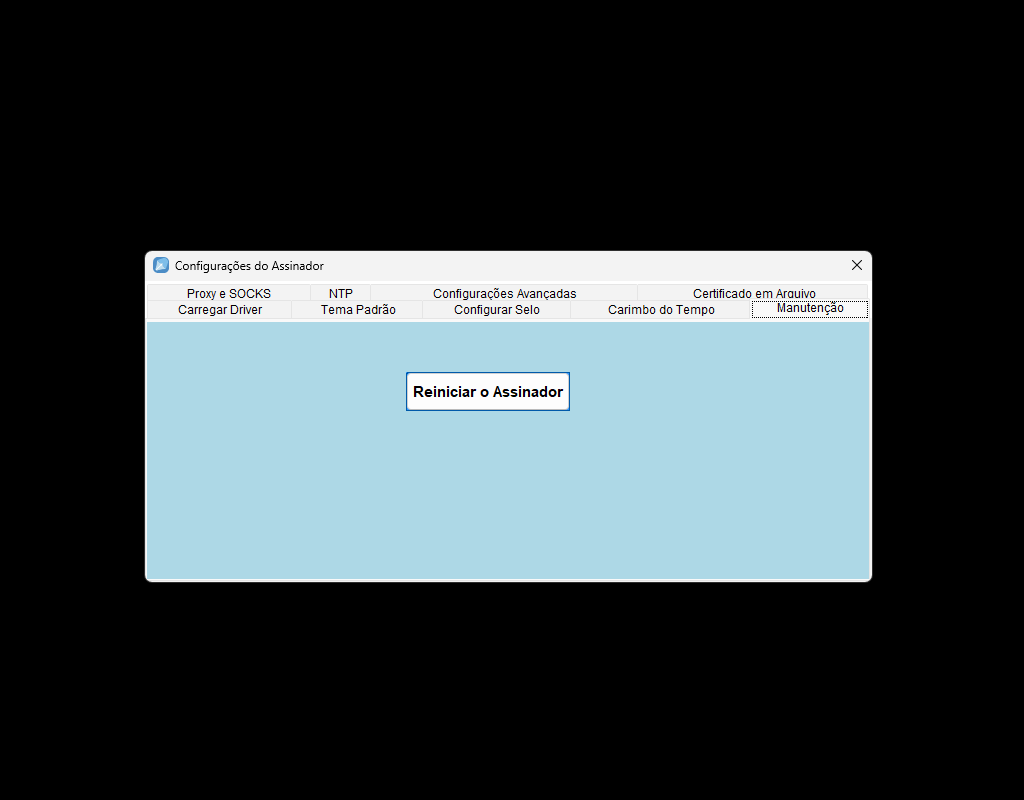
Esse processo refaz todas configurações, voltando ao estado inicial após a instalação. Para continuar
clique no botão: Reiniciar o Assinador
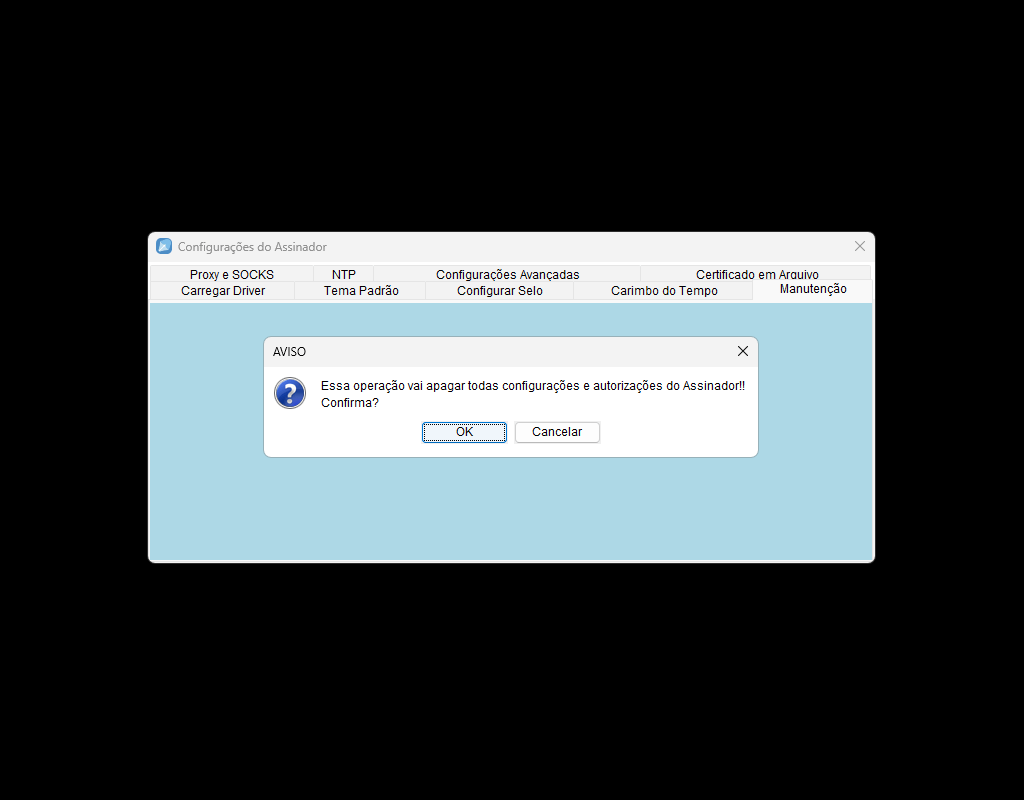
Caso tenha feito alguma outra configuração verifique as outras abas, se necessário tire print das telas para refazer depois. Para confirmar
clique no botão OK
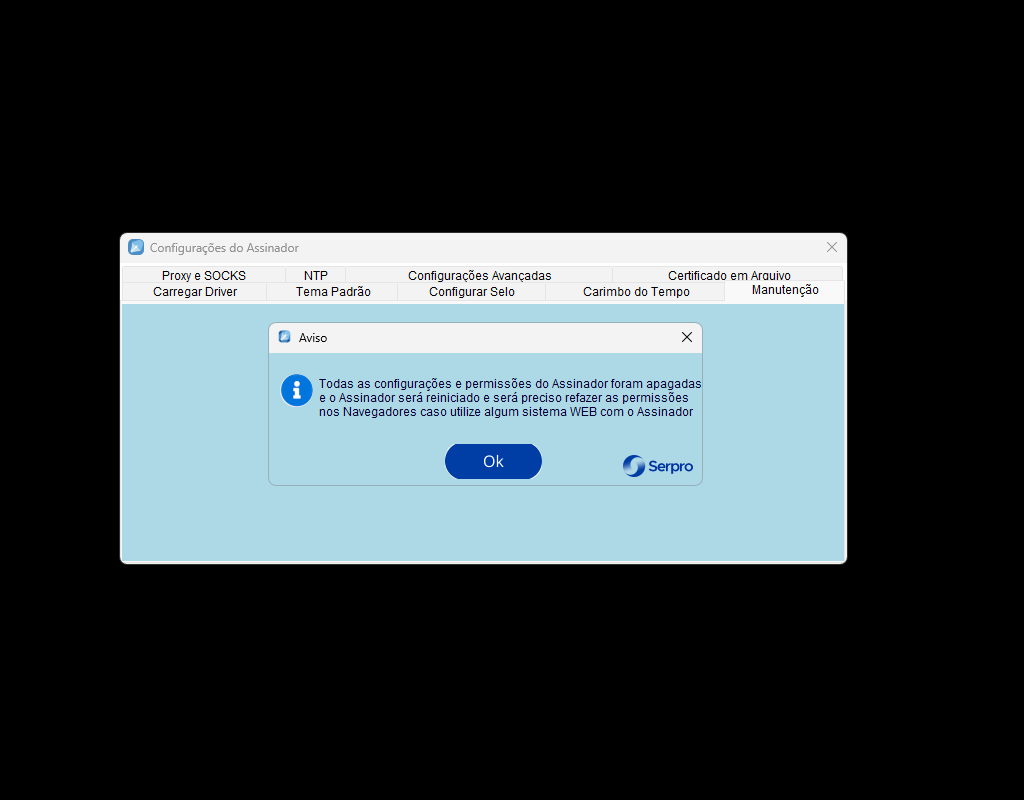
Caso já tenha acessado algum site com integração com o Assinador, será preciso refazer as autorizações nos Navegadores (browsers). Para continuar
clique no botão: Ok
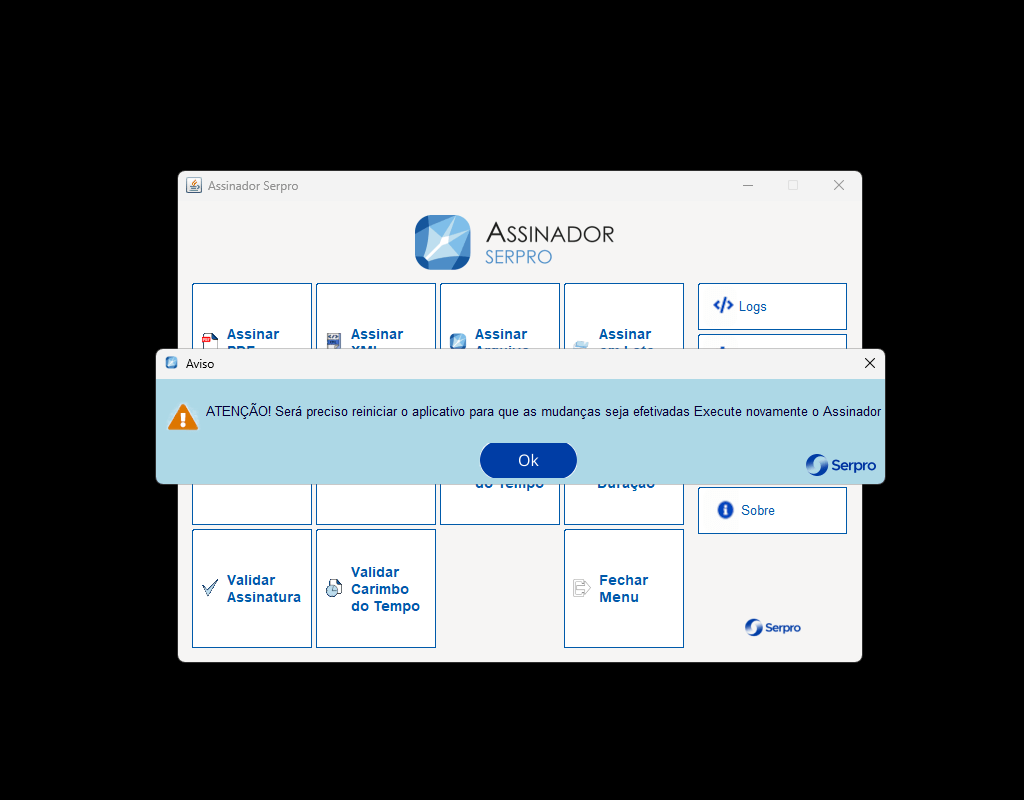
O Assinador será desligado automaticamente e será preciso reiniciar o programa. Na próxima execução a inicialização será um pouco demorada para refazer todos os arquivos necessários.
clique no botão: Ok
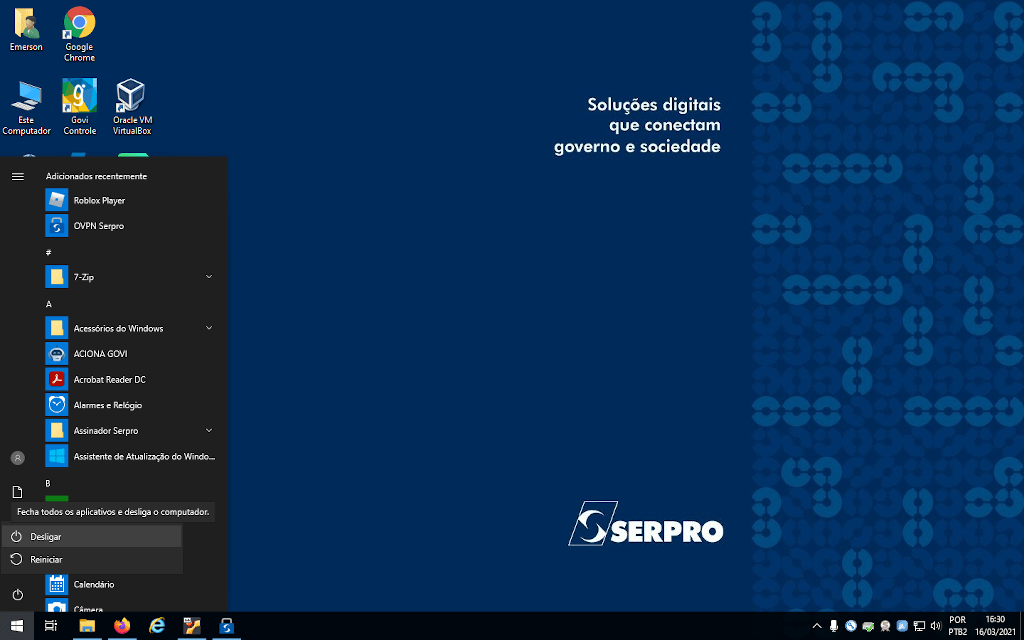
Se estiver no windows.
Logo em seguida, reinicie o computador.
Aguarde o Assinador iniciar e siga as instruções seguintes
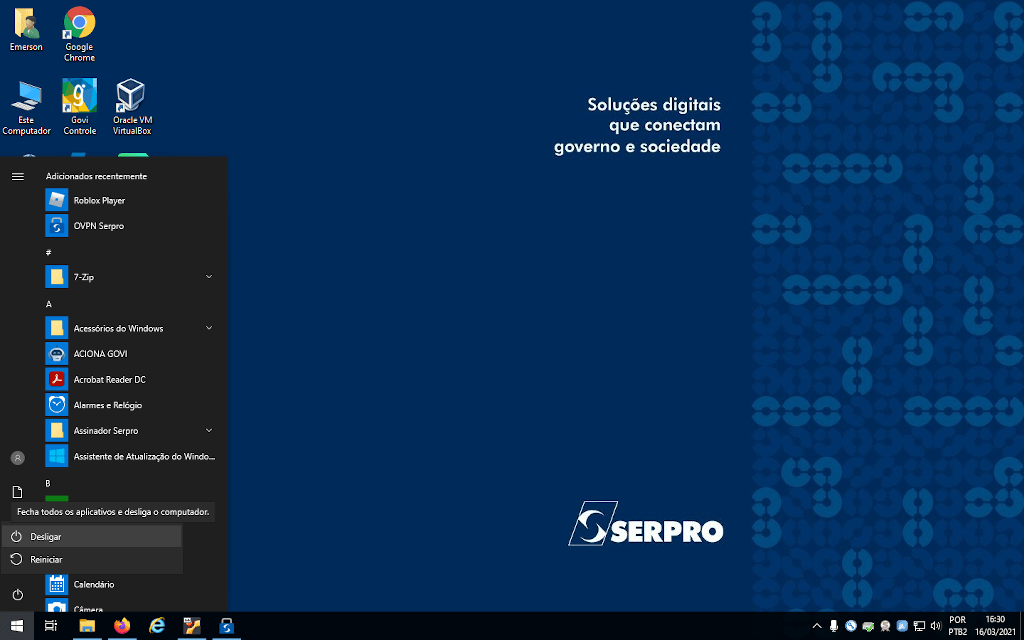
As próximas instruções são apenas para usuários windows.
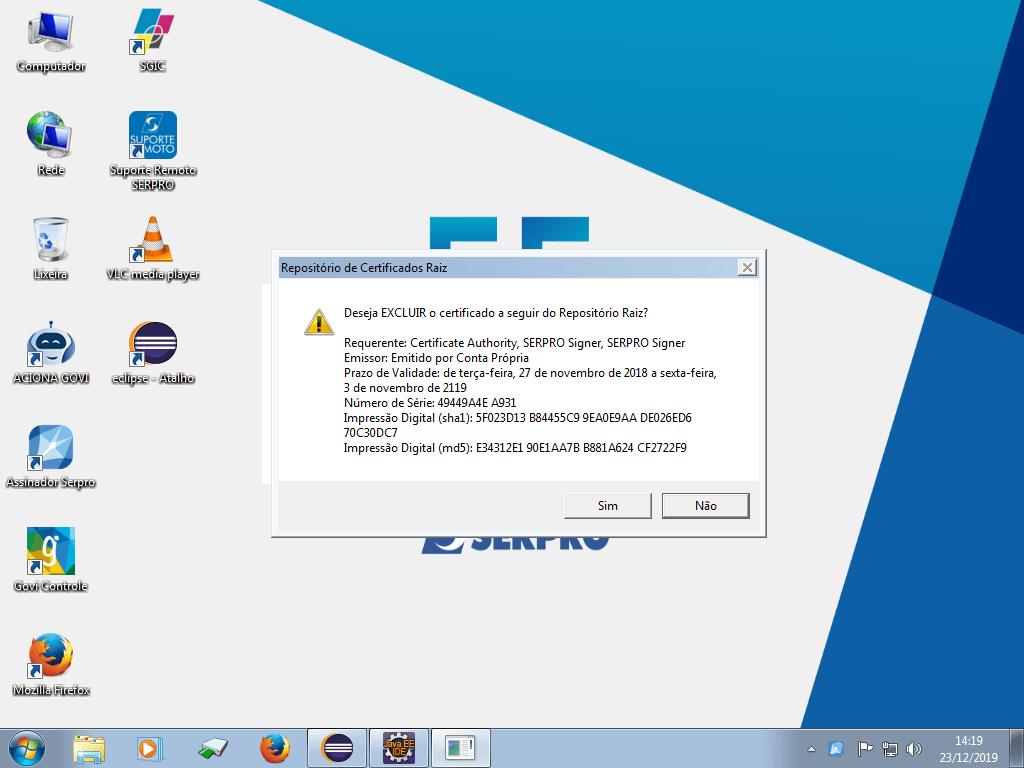
Para EXCLUIR o certificado antigo
clique no botão: Sim
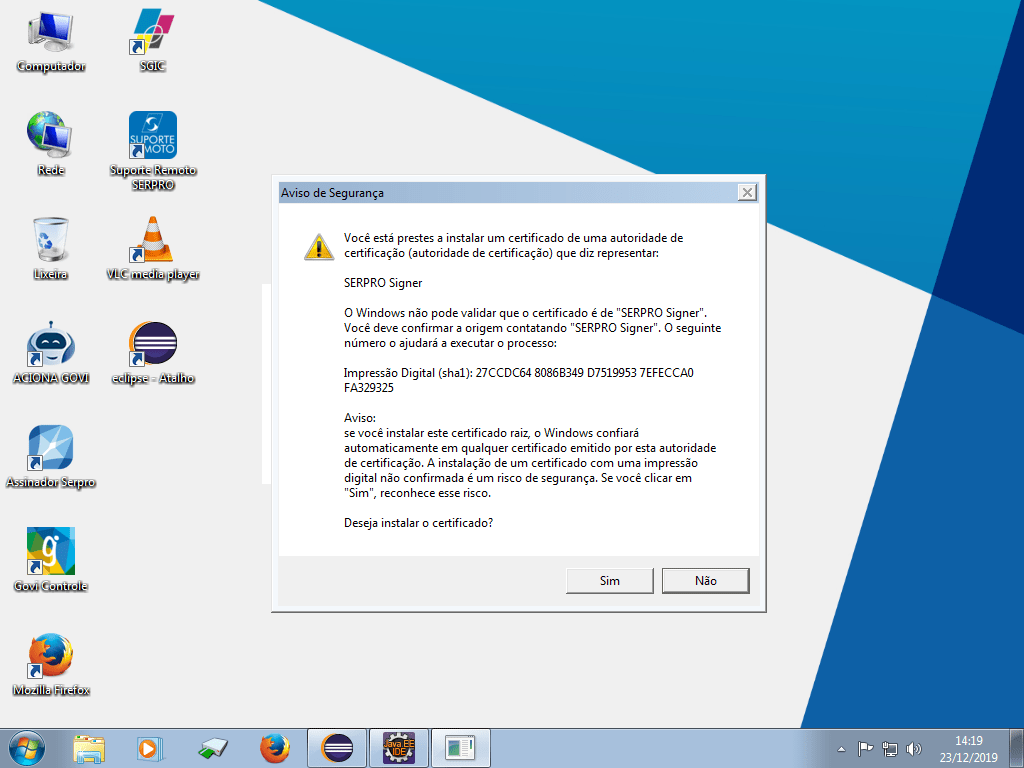
Para INSTALAR no novo
clique no botão: Sim
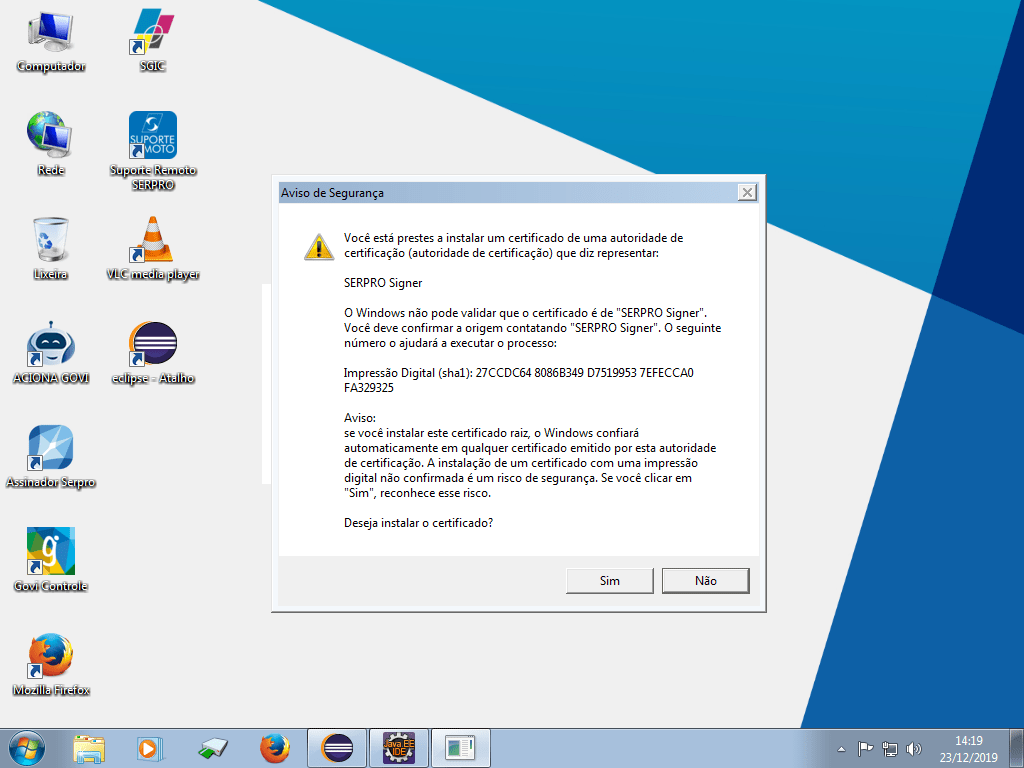
Feito isso. Deve autorizar novamente os Navegadores de Internet.